Мазмұны

roku қатып, қайта іске қосылуда
Мұрағатында 500 000-нан астам телешоулар мен фильмдер бар Roku ағынды құрылғыларға арналған шығын-пайда тұрғысынан көшбасшы болды. Өрт сөндіру таяқшасы қазір көптеген ағынды әуесқойлардың үйінде бар, олар тіпті тәжірибені жақсарту үшін Roku саундбарын таңдай алады.
Roku сонымен қатар пайдаланушылар барлық мазмұнға қол жеткізе алатын Smart теледидарларға арналған қолданба әзірледі. мұрағатта, сондай-ақ үнемі жүктеп салынатын барлық жаңа телешоулар мен фильмдер қол жетімді.
Дегенмен, оның барлық ұсынатынына қарамастан, Roku құрылғыларында мәселелер жоқ емес, бұл туралы бірнеше пайдаланушы онлайн форумдар мен сұрақтар мен сұрақтарда хабарлаған. ; Қауымдастықтар. Тұтынушылар осы кішігірім мәселелердің түсіндірмесін, сондай-ақ олар өз бетінше шешуге болатын шешімдерді іздеді.
Егер сіз өзіңізді сол пайдаланушылардың қатарында тапсаңыз, бұл мақала сізге арналған. Біз Roku ағындық құрылғыларына қатысты қайталанатын мәселеге арналған сегіз түзету тізімін жасадық, ол оның қатып қалуына және қайта іске қосылуына әкеледі.
Осылайша, осы сегіз нұсқа бойынша сізге нұсқау береміз. кез келген пайдаланушы жабдықты зақымдау қаупінсіз орындай алатын оңай түзетулер. Мәселені түзетіп, тамаша сапа ағынының үздіксіз сеанстарынан ләззат алу үшін не істей аласыз.
Roku қатып, қайта іске қосылды
- Микробағдарламаны жаңартуды ұмытпаңыз
Көптеген электрондық құрылғылар сияқты, Rokuағынды ойнатқыш сонымен қатар келе жатқан кішігірім мәселелерді шешу үшін жаңартуларға сүйенеді. Смарт теледидарлар, ноутбуктер, смартфондар және көптеген басқа электроника сияқты өндірушілер де осы құрылғыларды пайдалану барысында туындауы мүмкін мәселелердің кез келген түрін болжай алмайды.
Сондай-ақ_қараңыз: Каскадты маршрутизатор және IP өту жолы: айырмашылығы неде?Сонымен, олар туралы пайдаланушылар хабарлағандай, өндірушілер жаңасын жасай алады. жаңартулар түрінде шығарылатын қорғаныс нысандары немесе осы мәселелердің шешімдері.
Бұл жаңартулар жүйе қауіпсіздігін жақсартуға көмектеседі және әдетте құрылғылардың кейбір мәселелерін шешеді. өтуде, сондықтан Roku ағындық ойнатқышын жаңартып отыруды ұмытпаңыз.
Ойнатқыштың микробағдарламаның соңғы нұсқасымен жұмыс істеп тұрғанын тексеру үшін параметрлерге қол жеткізу үшін үй түймесін (үйі бар түймені) басыңыз. Жалпы параметрлерге жеткенде, төмен жылжып, жүйе опцияларын басыңыз.
Содан кейін қол жетімді жаңартулардың бар-жоғын тексеру үшін "қазір тексеру" түймесін түртетін келесі экранға өту үшін жаңартылған жүйе түймесін басыңыз. Бұл опцияны таңдағаннан кейін жүйе жаңарту бумасын өздігінен жүктеп алып, орнатуы керек, сондықтан жай отырыңыз және қауіпсіздікті жақсарту және мәселелерді шешумен жұмыс істеуге уақыт беріңіз.
Әрқашан оны берген дұрыс. жаңартуларды орнатқаннан кейін жүйе қайта іске қосылады, сондықтан ол микробағдарламаның жаңа нұсқасын жаңадан бастау нүктесінен іске қоса алады.
- Құрылғыны қайта жүктеп көріңіз

Бассоңғы түзетудің соңында айтылған болса, жүйеге кез келген өзгертулерді енгізгеннен кейін құрылғыны қайта іске қосу жақсы идея. Микробағдарламаны жаңартуды орындап, құрылғыны қайта іске қосыңыз, бірақ әлі де қатып қалған қайта іске қосу мәселесін байқасаңыз, оны қатты қалпына келтіріңіз.
Мәзірге өтіп, қайта іске қосу опциясын таңдаудың орнына жай ғана қораптың артқы жағындағы қуат сымын ажыратыңыз, бір минуттан кейін қайта қосыңыз. Бұл мәжбүрлі қайта қосу жүйеге өнімділікке кедергі келтіруі мүмкін қажет емес уақытша файлдардан құтылуға көмектеседі.
- Қалпына келтірудің басқа формаларын қолданып көріңіз
Roku ағынды ойнатқышында бастапқы қалпына келтірудің бірнеше түрі бар және кез келген қатаң шараларды қолданбас бұрын олардың барлығын қолданып көруді ұсынамыз. . Жоғарыдағы түзетулерде көрсеткен екі пішіннен басқа, сіз Roku жолағындағы қалпына келтіру түймесін басып, ұстап тұруға болады.
Түйме әдетте қораптың артқы жағында болады, сондықтан оның орнын тауып, оны шамамен жиырма секунд басып тұрыңыз. Бұл жүйенің кэшті тазалауына және қажет емес уақытша файлдарды жоюына себеп болуы керек.
Немесе қашықтан басқару пультін пайдаланып негізгі мәзірге кіріп, төмен жылжып, жүйе параметрлерін, содан кейін қосымша жүйе параметрлерін таңдауға болады. Ол жерден “бәрін зауыттық параметрлерге қайтару” деген опцияны таңдап, жүйеге алғаш пайдаланылғанға дейінгі күйге оралу үшін уақыт бере аласыз.
Осыдан тазакүйде болса, жүйенің қатып қалу және қайта іске қосу мәселесін шешу мүмкіндігі жоғары.
- Құлаққапты шығарып көріңіз

Онлайн форумдарда және сұрақ-жауап қауымдастықтарында Roku қорапшасының қатып қалу және қайта іске қосылу мәселесі туралы хабарлаған көптеген пайдаланушылар мәселе құлаққапты пайдаланған кезде ғана орын алғанын айтты.
Шамасы, құлаққаптар арасындағы байланыстың кез келген бұзылуы. және теледидар ақау жойылмайынша ағындық сеанстың үзілуіне әкелуі мүмкін.
Сондай-ақ_қараңыз: 2,4 және 5 ГГц Xfinity қалай ажыратуға болады?Сондықтан, осы жерде айтылған мәселеге тап болсаңыз, құлаққапты өшіріңіз және Roku қорабы автоматты түрде теледидардың аудио желісін табыңыз.
- Қашықтан басқару пультін қайта қосыңыз

Егер сіз теледидардан құтылсаңыз құлаққаптар мен Roku қорапшасы ағындық сеанстардың ортасында әлі қатып, қайта іске қосылып жатса, мәселе қашықтан басқару пультінен туындап жатқанын ескеру қажет болуы мүмкін.
Әрине, қашықтан басқару құралын және барлық бақылауды өзіңіз жасаңыз – біз енді тас дәуірінде өмір сүрмейміз; бірақ оны әрқашан қайта қосуға болады.
Бақытымызға орай, қашықтан басқару құралын қайта қосу өте оңай процедура. Артқы жағындағы қақпақты төмен сырғытып, батареяларды шығарып алыңыз, кем дегенде отыз секунд күтіңіз, содан кейін оларды қайта салыңыз.
Қақпақты дұрыс жабыңыз, өйткені контактілер терминалы бар батареяларқақпақтың дұрыс орналасуымен қамтамасыз етіледі. Осыдан кейін, жай ғана Roku қорабын қосыңыз және оған қайта қосылудың өзін орындауға уақыт беріңіз.
- Nintendo Switch Wi-Fi желісін ажыратыңыз

Егер сіз Nintendo Switch құрылғысының мақтаныш иесі болсаңыз және Shield немесе Pokémon Sword сияқты ойындарды ойнау үшін Roku қорабын пайдалансаңыз, консоль қатып қалу және қайта іске қосу мәселесін тудыруы мүмкін.
Roku қорабында ағындық сеанстарды тамашаламас бұрын, Nintendo Switch Wi-Fi желісінен ажыратыңыз немесе тіпті өшіріңіз.
Сонымен қатар, ажыратқаннан немесе ажыратқаннан кейін Nintendo Switch арқылы Wi-Fi қосылымы, қораптың артқы жағындағы қуат сымын ажырату арқылы Roku құрылғысын жақсы қалпына келтіріңіз . Қуат сымын Roku қорабына қайта қосып, оны қоспас бұрын кем дегенде бір минут күту керек екенін есте сақтаңыз.
Nintendo Switch Wi-Fi өшірудің тағы бір жолы - жай оны ұшақ режиміне қойыңыз. Біз Nintendo Switch Wi-Fi желісінен ажыратуды немесе толық ажыратуды ұсынамыз, бірақ бұл оңайырақ опция бар.
- Конфигурацияны немесе Roku құрылғысындағы параметрлер
Технологияны жақсы сезінсеңіз және Roku қорабының конфигурациясын өз бетіңізше орындауға барсаңыз, әрқашан кейбір мәселелер туындауы мүмкін. Көптеген пайдаланушылар конфигурацияны орындап, конфигурациясын өзгерте аладыпараметрлерді өз қалауы бойынша орнатыңыз, бірақ кейбіреулер үшін бұл жақсы идея емес болуы мүмкін.
Қате таңдау әсерлердің бүкіл каскадын тудыруы және құрылғының қатып қалуына және қайта іске қосылуына әкелуі мүмкін.
Әрекет ету керек пе? Roku қорапшасының конфигурациясын орындау немесе параметрлермен ойнау және кейіннен қатып қалу және қайта іске қосу мәселесі пайда болғанын түсіну үшін жай ғана алдыңғы параметрлер мен конфигурацияға оралыңыз.
Жаңа қолданбаларды орнату кезінде ескеріңіз. Сондай-ақ Roku ағындық жәшігінде ақаулар тудыруы мүмкін, себебі олар Smart TV-нің негізгі мүмкіндіктерімен қосылымға дау тудыруы мүмкін. Жүйеңізге орнатқан қолданбаларды мұқият қарап, олардың үйлесімділігіне қатысты жылдам зерттеу жүргізген дұрыс.
- Арналарды тексеріңіз
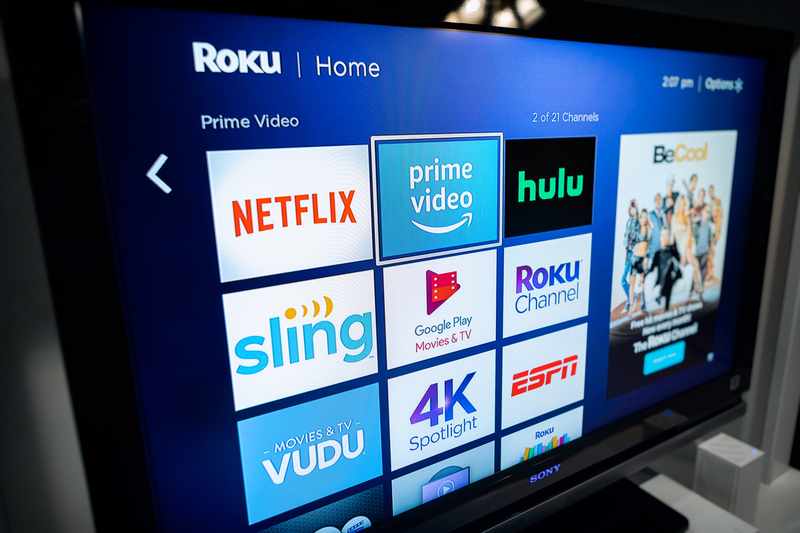
Кейбір пайдаланушылар мұздату және қайта қосу мәселесі тек бір арнада орын алатынын хабарлады. Кейбіреулер мұның арналардың шағын таңдауында болатынын байқады.
Кез келген жағдайда жақсы және оңай түзету r ақаулы арналарды алып тастап, бірнеше минуттан кейін қайта орнату болып табылады. Онда әрқашан бірінші рет орнатылып жатқанда арна мен серверлер арасындағы байланыс мәселесінің ықтималдығы болып табылады, сондықтан процесті қайта жасау оны мәселеден босатуы мүмкін.
Соңында, ақаулы арналарды жоюға болады. мәселені тудыратын болсаңыз, асықпаңыз және ешқашан көрмеген барлық арналардан құтылыңыз, себебі бұл кейбіреулерді босатуы мүмкін.бос орын және жүйеге жұмыс істеуге көбірек орын беріңіз.



